Het converteren van een 3GP-video naar MP4 kan een game-changer zijn. Hiermee kunt u video's bekijken op een breder scala aan apparaten en genieten van een betere kwaliteit. Deze gids verdeelt het proces in basisstappen, zodat het voor iedereen gemakkelijk te begrijpen en toe te passen is. Of u nu een tech-liefhebber bent of een nieuwe gebruiker, deze conversiemethoden zijn toegankelijk en praktisch. Laten we erin duiken hoe u uw 3GP naar MP4 converteert formaat.
Deel 1. Converteer 3GP naar MP4 met behulp van desktopsoftware
1. AVAide MP4-converter
Stel je dit voor: je hebt een aantal oude video's op je telefoon in 3GP-formaat. U wilt ze op uw computer bekijken, delen met vrienden of uploaden naar sociale media. Je hebt echter geleerd dat veel apparaten en platforms de voorkeur geven aan het MP4-formaat. Dat is waar de AVAide MP4-converter komt te hulp!
AVAide MP4 Converter is ontworpen om het videoconversieproces zo eenvoudig mogelijk te maken. Hiermee kunt u uw 3GP-video's naar MP4-formaat converteren en zonder compatibiliteitsproblemen delen. Het kan de kwaliteit van uw video's verbeteren tijdens de 3GP naar MP4-conversie en zorgt ervoor dat uw geconverteerde video er uitstekend uitziet. Bovendien is het ontworpen om snel en efficiënt te zijn, zodat u uw video's in een mum van tijd klaar voor gebruik hebt.
- Converteer 3GP naar MP4 met volledige definitie zonder kwaliteitsverlies.
- Converteer snel 3GP-video's naar MP4-formaat in batch.
- Hiermee kunt u de video- en audio-instellingen wijzigen om video's te verbeteren of te comprimeren.
- Bied AI-gestuurde technieken en basisfuncties voor videobewerking.
Hier leest u hoe u 3GP naar MP4 kunt converteren met AVAide MP4 Converter:
Stap 1Ten eerste moet je de AVAide MP4-converter op uw computer door het te downloaden en te installeren. Start het vervolgens. Navigeer naar de omzetter tabblad. Klik op de Bestanden toevoegen Klik op de knop om het 3GP-videobestand dat u wilt converteren te importeren. U kunt het bestand ook slepen en neerzetten om het in het programma te plaatsen.
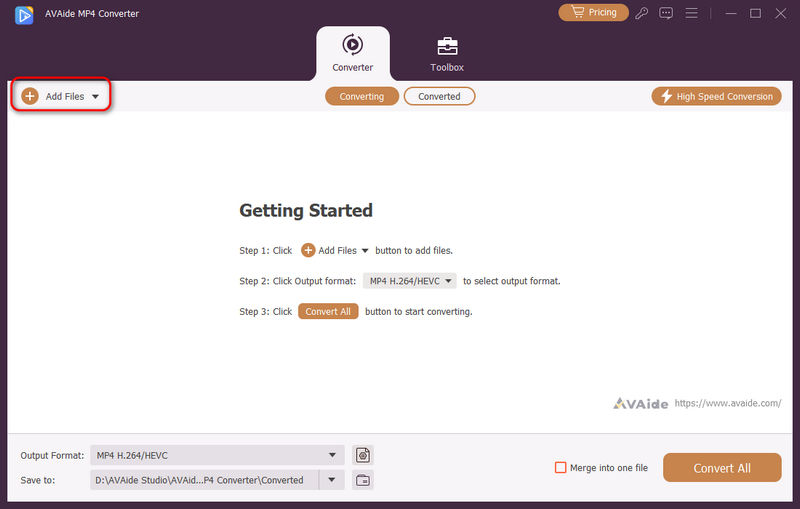
Stap 2Zodra het 3GP-videobestand is geïmporteerd, klikt u op Profiel vervolgkeuzemenu voor toegang tot videoformaten. Selecteer vervolgens MP4 uit de lijst onder de Video optie.
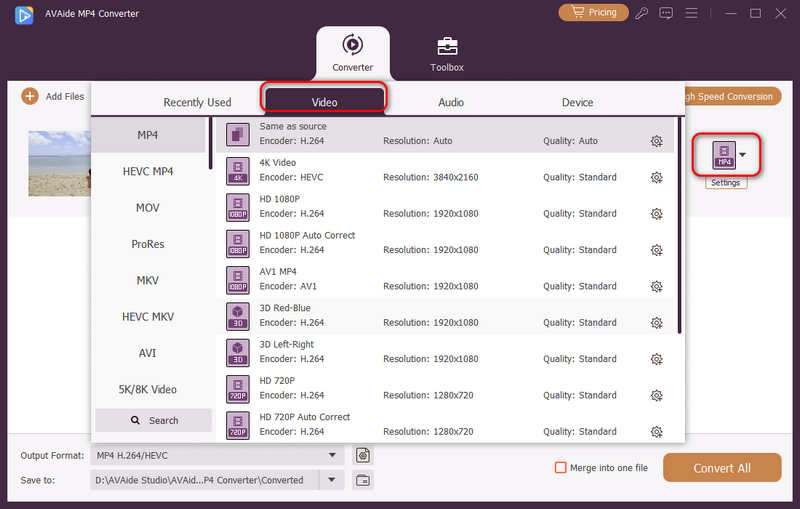
Stap 3Voordat u 3GP-video naar MP4-formaat converteert, kunt u ook de uitvoerinstellingen wijzigen. Klik op de Instellingen knop. U kunt de resolutie, bitsnelheid, framesnelheid en video- en audio-encoders wijzigen. Als u klaar bent, klikt u op de Maak nieuw knop om de wijzigingen toe te passen.
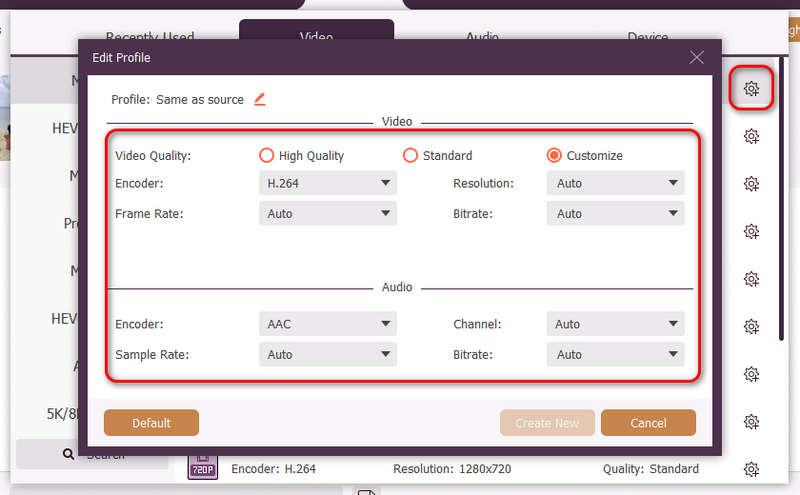
Stap 4Als u de 3GP-video wilt bewerken vóór de conversie, kunt u op de knop klikken Bewerk naast je 3GP-video. Vervolgens ga je naar een nieuw venster, waar je veel videobewerkingsfuncties kunt ontgrendelen, zoals roteren, bijsnijden, kleurcorrectie en meer. Klik op de oke knop om de bewerkingen toe te passen.
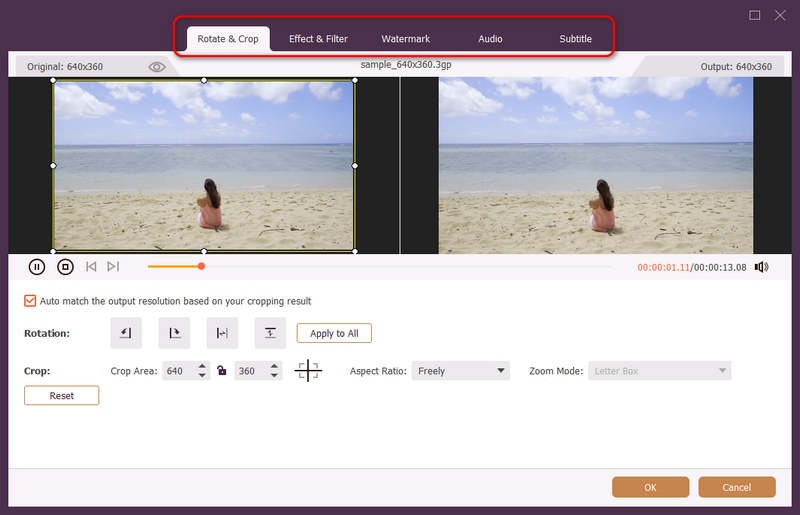
Stap 5Als u tevreden bent met uw bewerkingen, kunt u nu het conversieproces starten. Om dat te doen, drukt u op de Alles omzetten knop om uw 3GP-videobestand naar MP4-formaat te converteren. Daarna ziet u de geconverteerde uitvoer op uw lokale schijf.
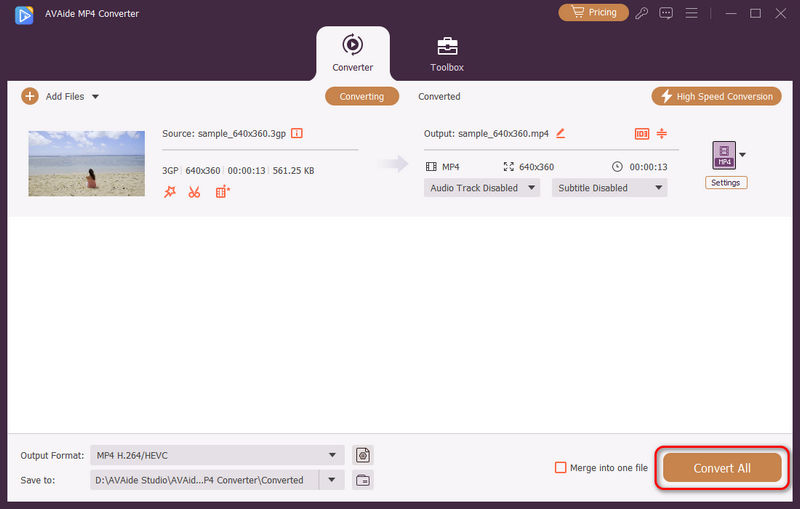
2. VLC
VLC Media Player is een gratis te gebruiken programma, u hoeft dus geen geld uit te geven. Het is niet alleen een videospeler, maar ook een videoconversieplatform, en u kunt verschillende videogerelateerde taken uitvoeren. Het heeft een gemakkelijk te begrijpen interface; je hoeft geen expert te zijn om je video's te converteren.
Met VLC Media Player kunt u 3GP-video's converteren naar het meer universeel compatibele MP4-formaat. Met deze conversie kunt u op een breder scala aan apparaten van uw video's genieten, de kwaliteit ervan verbeteren en ze eenvoudig delen of bewerken. Bovendien kunt u hiermee de instellingen voor uw conversie kiezen, zoals de uitvoerkwaliteit en de doelmap.
Hier ziet u hoe VLC 3GP naar MP4 converteert:
Stap 1Begin door op het VLC-pictogram te klikken om het programma te openen.
Stap 2Zodra VLC is geopend, gaat u naar het Media tabblad bovenaan. Van daaruit selecteert u Converteren/Opslaan.
Stap 3Er verschijnt een nieuw venster. Klik Toevoegen in dit venster om uw 3GP-video's op te nemen. Druk vervolgens op Converteren/Opslaan onderaan dat venster om het conversiemenu te openen.
Stap 4Zoek in het conversiemenu Profiel en kies MP4 als het formaat voor uw video. Gebruik de Bladeren om te kiezen waar u uw nieuwe MP4-bestand wilt bewaren.
Stap 5Nadat je alles hebt ingesteld, klik je op Begin om het conversieproces te starten.

Deel 2. Converteer 3GP naar MP4 met behulp van de online service
Bent u op zoek naar een probleemloze manier om uw 3GP-video's om te zetten naar het breder compatibele MP4-formaat? AVAide gratis video-omzetter online is hier om u te helpen met deze taak.
Deze online service is een gebruiksvriendelijk en handig platform om uw videobestanden van de ene naar de andere te transformeren. Het werkt rechtstreeks in uw webbrowser, waardoor het bruikbaar is vanaf elk apparaat met een internetverbinding. U kunt veel bestanden tegelijk toevoegen zonder rekening te houden met de beperking van de bestandsgrootte. Geweldig, toch? Het conversieproces verloopt doorgaans snel, waardoor u binnen enkele ogenblikken uw MP4-bestand kunt verkrijgen. U kunt uw geconverteerde uitvoer zonder watermerken krijgen.
Hier ziet u hoe u video 3GP online naar MP4 kunt converteren met behulp van AVAide Free Video Converter Online:
Stap 1Open de officiële website van AVAide Free Video Converter met uw browser.
Stap 2Druk op de Voeg uw bestanden toe knop om het 3GP-videobestand te importeren dat u wilt converteren.

Stap 3Er verschijnt een nieuw venster op uw scherm; selecteren MP4 formaat vanaf het onderste gedeelte.

Stap 4druk de Tandrad knop om de video- en audio-instellingen aan te passen aan uw behoeften. Wanneer u klaar bent, klikt u op de oke om de aangebrachte wijzigingen toe te passen.

Stap 5Wanneer u klaar bent, klikt u op de Converteren knop om uw 3GP-videobestand naar MP4-formaat te transformeren.

Deel 3. Converteer 3GP naar MP4 op Android
VidSoftLab Video Converter is een mobiele applicatie ontworpen voor Android-apparaten. Het wordt voornamelijk gebruikt voor het converteren van videobestanden van het ene formaat naar het andere. Het is een handige applicatie om video's te bekijken of te delen op verschillende apparaten. Het betekent dat je een video in het ene formaat, zoals 3GP, kunt converteren naar een ander formaat, zoals MP4. Wil je meer controle over het conversieproces, dan kun je een aantal instellingen aanpassen. zoals het verhogen van de videoresolutieDaarnaast biedt het basisbewerkingsfuncties zoals bijsnijden, roteren, samenvoegen en meer.
Hier ziet u hoe Android 3GP naar MP4 converteert met behulp van VidSoftLab Video Converter:
Stap 1Installeer eerst de applicatie met uw mobiele apparaat.
Stap 2Open de applicatie door op te tikken Video converteerder. Hier kunt u beginnen met het omzetten van uw 3GP-video's naar MP4-formaat.
Stap 3U moet de 3GP-video kiezen die u wilt wijzigen. Als u wilt, kunt u ook enkele instellingen kiezen. Zoeken MP4 in de lijst met formaatinstellingen en tik erop.
Stap 4Hier kunt u beslissen waar uw nieuwe MP4-video zal werken. Als je het niet zeker weet, kies dan gewoon MP4 om het op de meeste apparaten te laten werken.

Deel 4. 3GP versus MP4
| Aspect | 3GP | MP4 |
|---|---|---|
| Primair gebruik | Het is vooral bedoeld voor mobiele apparaten en kleine schermen. | Veelzijdig, geschikt voor diverse apparaten. |
| Video kwaliteit | Lagere kwaliteit, niet ideaal voor high-definition inhoud. | Hoge kwaliteit, geschikt voor eenvoudige en high-definition video's. |
| Bestandsgrootte | Klein, wat geschikt is om ruimte op uw apparaat te besparen. | Matig, wat een balans is tussen kwaliteit en grootte. |
Deel 5. Veelgestelde vragen over het converteren van 3GP naar MP4
Hoe werkt de conversie van FFmpeg 3GP naar MP4?
Open eerst de opdrachtprompt of terminal. Navigeer naar de map met uw 3GP-bestand. Voer deze opdracht in: ffmpeg -i input.3gp -c:v libx264 -c:a aac output.mp4. Vervang vervolgens input.3gp door uw 3GP-bestandsnaam en output.mp4 door de gewenste MP4-bestandsnaam. Druk op Enter, waarna FFmpeg de conversie zal uitvoeren.
Hoe converteer je 3GP naar MP4 op Windows met HandBrake?
Download en open Handbrake op uw computer. Voeg uw 3GP-video toe door op Bestand of Map te klikken. Kies in het volgende venster het MP4-formaat. Klik vervolgens op Bladeren om te selecteren waar u uw MP4-video wilt opslaan. Als u klaar bent, klikt u op Start Encode om het conversieproces te starten.
Heeft het conversieproces invloed op de videokwaliteit?
Hoe uw MP4-video eruit ziet, kan veranderen op basis van uw keuzes. Als u overschakelt naar MP4, kan uw video er beter uitzien, vooral als u instellingen voor hogere kwaliteit kiest.
Zijn er situaties waarin 3GP beter is dan MP4?
Als u niet veel ruimte op uw apparaat heeft, zijn 3GP-video's kleiner en besparen ze opslagruimte. Ze zien er echter niet zo goed uit als MP4-video's, omdat ze van lagere kwaliteit zijn.
Hoe lang duurt het om een 3GP-video naar MP4 te converteren?
De tijd die nodig is om een video te converteren, hangt af van hoe groot de video is en hoe snel uw apparaat kan werken. Kleinere video's zijn meestal sneller te converteren.
Je hebt geleerd hoe converteer 3GP naar MP4-video formaat met behulp van offline en online converters. De meegeleverde instructiestappen zijn gemakkelijk te volgen en te begrijpen. Voor een efficiënte en gebruiksvriendelijke oplossing kunt u overwegen om AVAide MP4 Converter te gebruiken. Dit programma vereenvoudigt het conversieproces. Het zorgt ervoor dat uw video's worden omgezet naar andere formaten en geoptimaliseerd voor kwaliteit en compatibiliteit.
Een multifunctionele MP4-converter om elk videoformaat om te zetten naar MP4 met een hoge uitvoerkwaliteit.



 Veilige download
Veilige download


